Salesforce सह 8×8 मीट इंटिग्रेशनला सपोर्ट करा

सेल्सफोर्ससह 8×8 मीट समाकलित करा
Salesforce सह 8×8 Meet इंटिग्रेशन तुम्हाला तुमच्या अलीकडील 8×8 मीटिंगला Salesforce ऑब्जेक्ट रेकॉर्डशी लिंक करण्यास सक्षम करते, ज्यामुळे तुम्ही 8×8 मीटमध्ये ज्या ग्राहकांशी तुम्ही संवाद साधता त्यांच्याशी तुमच्या प्रगतीचा चांगल्या प्रकारे मागोवा घेऊ शकता.
टीप: हे एकत्रीकरण 8×8 कार्य वापरकर्त्यांसाठी उपलब्ध आहे ज्यांच्या संस्था X मालिका किंवा व्हर्च्युअल ऑफिस एडिशन्स ग्राहक आहेत.
वेगवेगळ्या वापरकर्त्यांसाठी उपलब्ध 8×8 Meet वैशिष्ट्यांबद्दल तपशीलांसाठी, येथे क्लिक करा.
वैशिष्ट्ये
Salesforce सह 8×8 Meet इंटिग्रेशन वापरून, तुम्ही हे करू शकता:
- 8×8 वर्क अॅपवरून Salesforce मध्ये लॉग इन करून तुमचे 8×8 Work खाते तुमच्या Salesforce खात्याशी कनेक्ट करा.
- तुम्हाला अॅक्सेस असलेल्या सेल्सफोर्स ऑब्जेक्ट्स (खाते, संपर्क, लीड आणि संधी) शोधा आणि त्यांना चालू किंवा मागील 8×8 मीटिंगशी लिंक करा.
- सेल्सफोर्स ऑब्जेक्टमध्ये 8×8 मीटिंग तपशील (रेकॉर्डिंग, चॅट ट्रान्सक्रिप्ट आणि बरेच काही) जोडा, इतर Salesforce वापरकर्त्यांपर्यंत त्या तपशीलांचा प्रवेश वाढवा.
- Salesforce मधून 8×8 मीटिंग तपशील आणा.
प्रशासक म्हणून Salesforce एकत्रीकरण सक्षम करा
सेल्सफोर्स आणि 8×8 वर्क अॅडमिनिस्ट्रेटर म्हणून तुम्ही सेल्सफोर्समध्ये 8×8 मीट अॅप्लिकेशन इंस्टॉल करू शकता आणि त्यानंतर तुमच्या संस्थेचा 8×8 मध्ये इंटिग्रेशनचा ऍक्सेस सुरू करू शकता. एकदा सक्षम केल्यानंतर, वापरकर्ते Salesforce शी कनेक्ट करू शकतात आणि 8×8 मीटिंगला Salesforce रेकॉर्डशी लिंक करू शकतात.
सेल्सफोर्स अॅडमिन म्हणून 8×8 मीट अॅप्लिकेशन इंस्टॉल करण्यासाठी:
- सेल्सफोर्स अॅडमिनिस्ट्रेटर म्हणून, सेल्सफोर्समध्ये 8×8 Meet अॅप्लिकेशन इंस्टॉल करा.
- सेल्सफोर्समध्ये 8×8 मीट इंस्टॉल झाल्यावर, तुमच्या संस्थेसाठी 8×8 अॅडमिन कन्सोलमध्ये सेल्सफोर्स सुरू करा.
8×8 कार्य प्रशासक म्हणून Salesforce एकत्रीकरण सक्षम करण्यासाठी:
- 8×8 कार्य प्रशासक म्हणून, तुमच्या ब्राउझरमध्ये, तुमचे 8×8 ऍप्लिकेशन पॅनेल उघडण्यासाठी तुमच्या 8×8 क्रेडेंशियल्ससह लॉग इन करा.
- अॅप्लिकेशन पॅनलमधून, अॅडमिन कन्सोल > मुख्य मेनू > मीटिंग्ज वर जा.

- उघडणाऱ्या 8×8 Meet सेटिंग्ज पेजमध्ये, Salesforce इंटिग्रेशन वर क्लिक करा.
- उघडणाऱ्या एकीकरण पृष्ठामध्ये, Salesforce एकत्रीकरणासाठी पर्याय सक्षम करा.

- तुमच्या संस्थेकडे Salesforce साठी कस्टम लॉगिन डोमेन असल्यास, डोमेन एंटर करा URL Salesforce लॉगिन सेटिंग्ज अंतर्गत. तुमची संस्था कस्टम डोमेन वापरत नसल्यास, फील्ड रिकामे ठेवा.
- तुम्ही पूर्ण केल्यावर, तुमच्या बदलांची पुष्टी करण्यासाठी सेव्ह करा वर क्लिक करा.
वापरकर्ता म्हणून Salesforce एकत्रीकरणामध्ये साइन इन करा
एकदा तुमच्या प्रशासकाने तुमच्या संस्थेसाठी Salesforce एकत्रीकरण सक्षम केले की, तुम्ही तुमच्या 8×8 वर्क डेस्कटॉपवरून Salesforce मध्ये साइन इन करू शकता, web, किंवा मोबाइल अॅप कधीही.
8×8 वरून Salesforce मध्ये साइन इन करण्यासाठी डेस्कटॉपवर काम करा किंवा web:
- तुमच्या डेस्कटॉपवरून किंवा web अॅप, सेटिंग्ज मीटिंगवर जा
- Salesforce एकत्रीकरण अंतर्गत, प्रॉम्प्ट उघडण्यासाठी Salesforce मध्ये लॉग इन करा क्लिक करा.
- लॉगिन प्रॉम्प्टमध्ये, तुमची Salesforce क्रेडेंशियल एंटर करा आणि पुष्टी करा.
मोबाइलसाठी 8×8 Work वरून Salesforce मध्ये साइन इन करण्यासाठी:
- तुमच्या मोबाइल अॅपवरून, प्रो वर जाfile > सेटिंग्ज > Salesforce एकत्रीकरण.
- उघडणाऱ्या पेजमध्ये, प्रॉम्प्ट उघडण्यासाठी Salesforce मध्ये लॉग इन करा वर टॅप करा.
- लॉगिन प्रॉम्प्टमध्ये, तुमची Salesforce क्रेडेंशियल एंटर करा आणि पुष्टी करा.
Salesforce मध्ये 8×8 मीटिंग तपशील लिंक करा आणि ऍक्सेस करा
तुम्ही चार समर्थित सेल्सफोर्स ऑब्जेक्ट्स (खाते, संपर्क, लीड आणि संधी) मधून कोणत्याही रेकॉर्डशी मागील 8×8 मीटिंग शोधू आणि लिंक करू शकता. उदाample, AcmeJets हे Salesforce मधील खाते आहे आणि सॅम आणि मॉर्गन यांच्याशी त्या खात्यात संपर्क साधला जातो; तुम्ही तुमच्या मीटिंगचा सारांश AcmeJets, तसेच दोन संपर्कांशी लिंक करू शकता.
एकदा तुम्ही 8×8 मीटिंगला Salesforce रेकॉर्डशी लिंक केल्यानंतर, तुम्ही तुमच्या Salesforce कॅलेंडरवरून किंवा तुमच्या 8×8 Work अॅपवरून मीटिंग तपशील आणि संसाधने अॅक्सेस करू शकता. आवश्यक असल्यास, तुम्ही Salesforce रेकॉर्डमधून 8×8 मीटिंग अनलिंक देखील करू शकता.
सेल्सफोर्सशी 8×8 मीटिंग लिंक करण्यासाठी:
- 8×8 कार्यामध्ये, मीटिंग्ज अलीकडील मीटिंगमध्ये जा.
- त्याचे सारांश पृष्ठ उघडण्यासाठी मीटिंग निवडा.
- सारांशातील Salesforce एकत्रीकरण अंतर्गत, तुमच्या Salesforce रेकॉर्डसाठी शोध प्रॉम्प्ट उघडण्यासाठी या मीटिंगला लिंक करा क्लिक करा किंवा टॅप करा.

- साठी शोधा सेल्सफोर्स रेकॉर्ड आणि पर्यायीरित्या, मीटिंगबद्दल नोट्स जोडा.
- या मीटिंगला लिंक करा वर क्लिक करा किंवा टॅप करा. मीटिंगचा सारांश आता Salesforce रेकॉर्डशी लिंक केला आहे.

- एकाच मीटिंगशी एकाधिक Salesforce रेकॉर्ड लिंक करण्यासाठी, पायऱ्या 3 ते 5 पुन्हा करा.
टीप: समान 8×8 मीटिंगशी लिंक केलेला प्रत्येक रेकॉर्ड Salesforce मध्ये अतिरिक्त कॅलेंडर इव्हेंट तयार करतो. उदाample, 8×8 वर्क मधील तीन रेकॉर्डशी लिंक केलेली मीटिंग Salesforce मधील तीन समवर्ती कॅलेंडर इव्हेंट म्हणून दिसते.
तुमच्या Salesforce कॅलेंडरमधून 8×8 मीटिंग तपशीलांमध्ये प्रवेश करण्यासाठी:
- 8×8 मीटिंगशी लिंक केलेला Salesforce कॅलेंडर इव्हेंट उघडा:
- Salesforce रेकॉर्डच्या पृष्ठावरून: रेकॉर्डच्या क्रियाकलाप सूचीमध्ये लिंक केलेला इव्हेंट त्याचे तपशील पृष्ठ उघडण्यासाठी निवडा.
- तुमच्या Salesforce कॅलेंडरमधून: तुमच्या कॅलेंडरमध्ये लिंक केलेला इव्हेंट त्याचे तपशील पेज उघडण्यासाठी निवडा.
- इव्हेंट तपशीलांमध्ये 8×8 मीटिंग तपशीलांखाली, तुम्ही प्रवेश करू शकता:
- सहभागींची यादी आणि त्यांच्या स्पीकरची वेळ
- 8×8 मीटिंग सारांश मधून काढलेली संसाधने, जसे की मीटिंग कालावधी, सहभागी, रेकॉर्डिंग, चॅट आणि ऑडिओ ट्रान्सक्रिप्ट, मतदान आणि नोट्स
- मीटिंगला लिंक केल्यावर Salesforce रेकॉर्डसाठी लिहिलेली टीप

त्याच्या लिंक केलेल्या 8×8 मीटिंगमधून Salesforce कॅलेंडर इव्हेंट उघडण्यासाठी:
- 8×8 कार्यामध्ये, मीटिंग्ज अलीकडील मीटिंगमध्ये जा.
- त्याचे सारांश पृष्ठ उघडण्यासाठी मीटिंग निवडा.
- सारांशातील लिंक केलेल्या Salesforce रेकॉर्डच्या पुढे, क्लिक करा View Salesforce मधील रेकॉर्डशी जोडलेले इव्हेंट पृष्ठ उघडण्यासाठी.
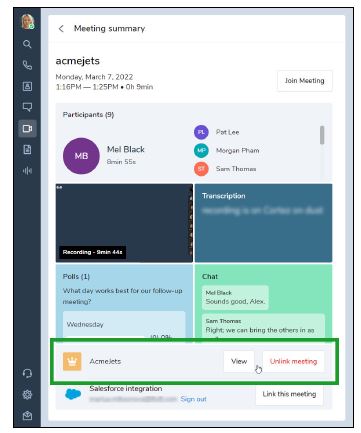
सेल्सफोर्स ऑब्जेक्टमधून 8×8 मीटिंग अनलिंक करण्यासाठी:
- 8×8 कार्यामध्ये, मीटिंग्ज अलीकडील मीटिंगमध्ये जा.
- त्याचे सारांश पृष्ठ उघडण्यासाठी मीटिंग निवडा.
- सारांशात सूचीबद्ध केलेल्या लिंक केलेल्या Salesforce रेकॉर्डच्या पुढे, रेकॉर्डची लिंक काढून टाकण्यासाठी मीटिंग अनलिंक करा क्लिक करा.

कागदपत्रे / संसाधने
 |
Salesforce सह 8x8 मीट इंटिग्रेशनला सपोर्ट करा [pdf] वापरकर्ता मार्गदर्शक सेल्सफोर्ससह 8x8 मीट इंटिग्रेशन, 8x8 मीट इंटिग्रेशन, मीट इंटिग्रेशन, इंटिग्रेशन |




